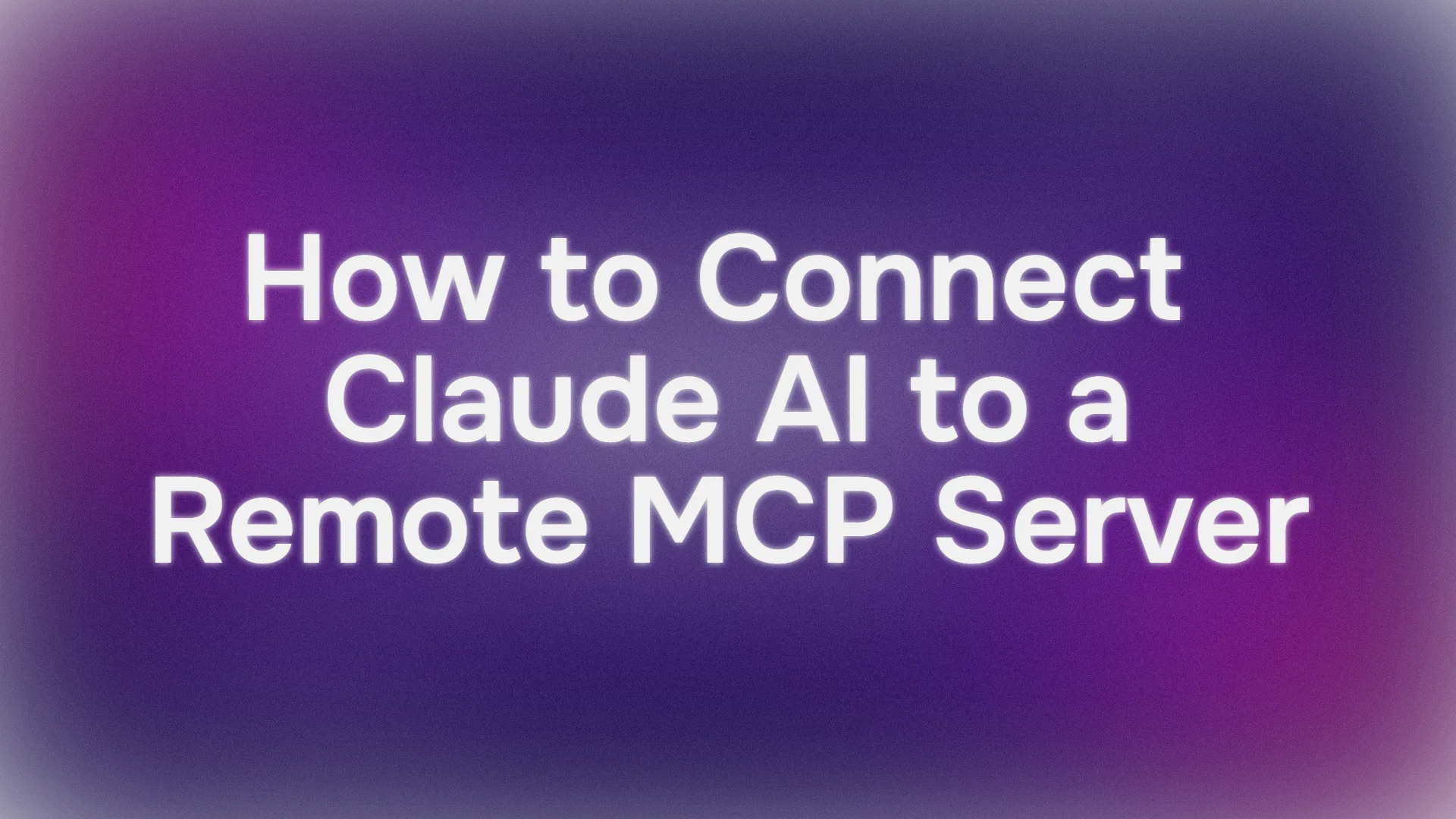مرحباً! إذا كنت تتوق إلى تعزيز سير عملك باستخدام Claude AI، فأنت في المكان الصحيح. لقد قمت مؤخرًا بإعداد Claude AI مع خادم MCP (بروتوكول سياق النموذج) عن بعد على جهاز الكمبيوتر الخاص بي الذي يعمل بنظام Windows، ويا له من أمر رائع—إنه مثل منح Claude قوة خارقة للاتصال بأدوات مثل Atlassian وZappier! في هذا البرنامج التعليمي، سنتعرف على كيفية ربط Claude AI بخادم MCP عن بعد، باستخدام أمثلة مثل إدارة تذاكر Jira باستخدام Atlassian وأتمتة المهام باستخدام Zappier. صدقني، الأمر أسهل مما تعتقد، وفي النهاية، ستكون مستعدًا لجعل Claude مساعد عملك النهائي. هيا بنا نبدأ!
ما هو Claude AI مع خادم MCP عن بعد؟
Claude AI، الذي طورته Anthropic، هو مساعد ذكاء اصطناعي قوي يتألق في مهام مثل البرمجة، البحث، وإنشاء المحتوى. ولكن ما الذي يجعله أكثر روعة؟ قدرته على الاتصال بخوادم MCP عن بعد! MCP (بروتوكول سياق النموذج) هو معيار مفتوح يتيح لـ Claude AI التفاعل مع الأدوات ومصادر البيانات الخارجية—مثل Jira وConfluence من Atlassian لإدارة المشاريع، أو Zappier لأتمتة سير العمل عبر آلاف التطبيقات.
تم الإعلان عن دعم MCP عن بعد (ويسمى أيضًا Integrations) في 1 مايو 2025، من قبل Anthropic، وهو يتيح لك ربط Claude AI بخوادم مستضافة على السحابة، مما يجعله متعاونًا سلسًا. تخيل أن تطلب من Claude إنشاء تذاكر Jira في Atlassian أو سحب بيانات المبيعات عبر Zappier—كل ذلك في محادثة واحدة! المنشورات على X تضج بهذه الميزة، حيث يحب المستخدمون كيف تقلل من تبديل السياق وتعزز الإنتاجية. دعنا نعدها ونراها تعمل!
إعداد بيئتك: الأساسيات
دعنا نجهز نظامك لربط Claude AI بخادم MCP عن بعد. هذا سهل للغاية للمبتدئين، فلا تقلق—لقد غطيت كل شيء.
التحقق من المتطلبات الأساسية: تأكد من أن لديك هذه الأمور جاهزة:
- حساب Claude AI: ستحتاج إلى خطة مدفوعة (Max، Team، أو Enterprise) للوصول إلى Integrations، كما هو مذكور على موقع Anthropic. اشترك على claude.ai إذا لم تكن قد فعلت ذلك بالفعل.
- Node.js: مطلوب لتشغيل بعض خوادم MCP. تحقق باستخدام
node --versionأو قم بالتنزيل من nodejs.org. - الأجهزة: وحدة معالجة مركزية رباعية النواة أو أكثر، ذاكرة وصول عشوائي (RAM) بسعة 16 جيجابايت أو أكثر، ومساحة تخزين خالية تبلغ 10 جيجابايت أو أكثر للتعامل مع معالجة الذكاء الاصطناعي بسلاسة.
تثبيت Claude Desktop (اختياري): بينما يمكنك استخدام Claude AI على الويب (claude.ai)، فإن تطبيق Claude Desktop رائع للاختبار المحلي. قم بتنزيله من الموقع الرسمي لنظامي macOS أو Windows. سنركز على إصدار الويب في هذا البرنامج التعليمي، لكن الخطوات متشابهة.
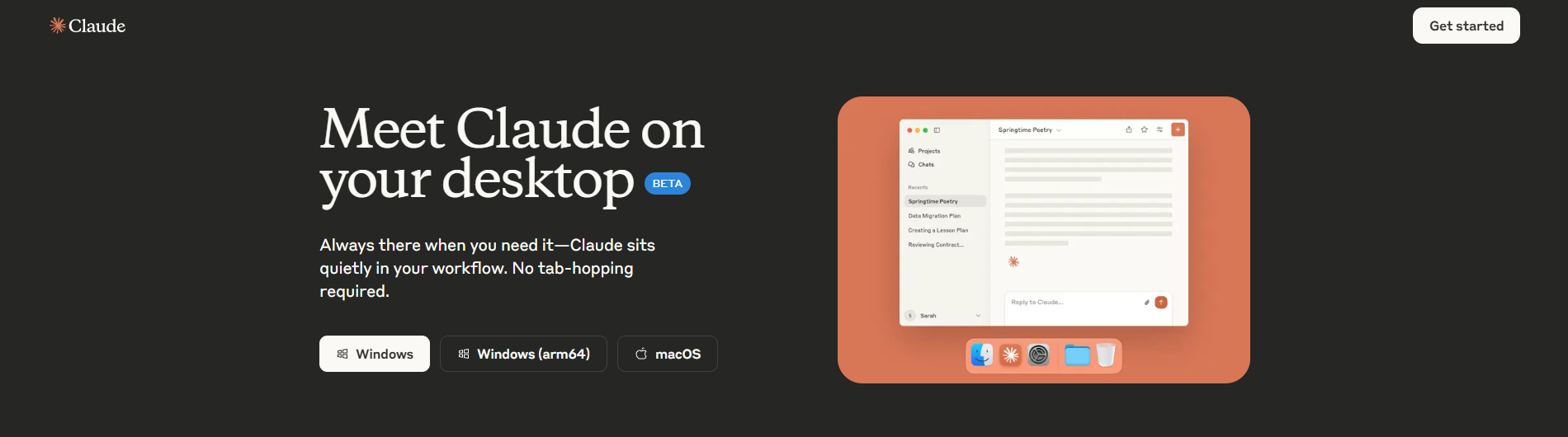
إنشاء مجلد مشروع: لنحافظ على التنظيم:
mkdir claude-mcp
cd claude-mcp
سيكون هذا المجلد مساحة عملك لتكاملات Claude AI وMCP.
ربط Claude AI بخادم MCP عن بعد الخاص بـ Atlassian
لنبدأ بربط Claude AI بخادم MCP عن بعد الخاص بـ Atlassian، والذي يتيح لـ Claude التفاعل مع Jira وConfluence. أعلنت Atlassian عن هذه الميزة التجريبية في 1 مايو 2025، وهي مثالية لإدارة المشاريع دون مغادرة محادثتك.
1. تسجيل الدخول إلى Claude AI:
- توجه إلى claude.ai وسجل الدخول باستخدام حسابك Max أو Team أو Enterprise. التكاملات غير متاحة في الخطة المجانية، وفقًا لوثائق دعم Anthropic.
2. الوصول إلى Integrations:
- في تطبيق Claude على الويب، انتقل إلى قائمة الإعدادات (انقر على أيقونة ملفك الشخصي، ثم "Settings").
- ابحث عن قسم "Integrations"—هذا هو المكان الذي ستضيف فيه خوادم MCP عن بعد.
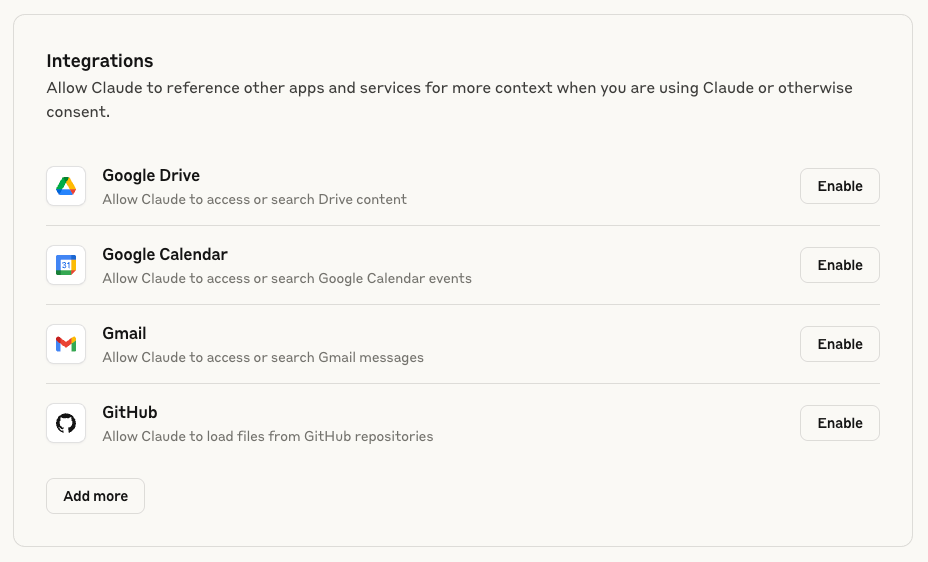
3. إضافة خادم MCP عن بعد الخاص بـ Atlassian:
- انقر على "Add More" وابحث عن تكامل Jira وConfluence الخاص بـ Atlassian.
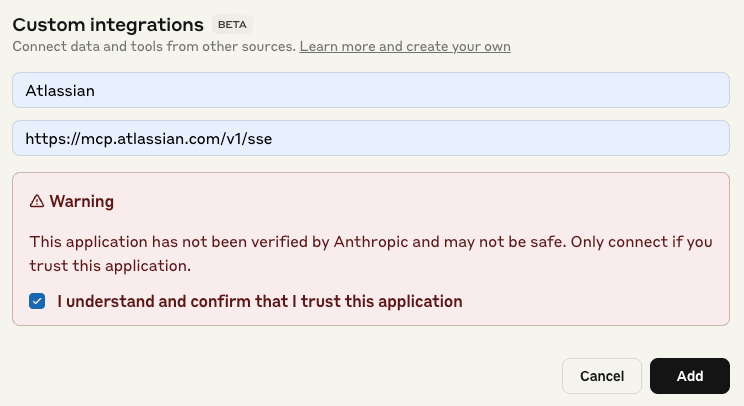
- وفقًا لمقال مجتمع Atlassian حول استخدام النسخة التجريبية لخادم Remote MCP Server، تحتاج إلى الانضمام إلى البرنامج التجريبي على atlassian.com/remote-mcp-beta للحصول على عنوان URL للخادم. بمجرد التسجيل، ستتلقى عنوان URL مثل
https://mcp.atlassian.com/v1. - الصق عنوان URL هذا في حقل "Server URL" في نموذج "Add Integration" في Claude، ثم انقر على "Save".
4. المصادقة مع Atlassian:
- سيبدأ Claude تدفق OAuth. سيتم إعادة توجيهك إلى صفحة تسجيل الدخول الخاصة بـ Atlassian—سجل الدخول باستخدام بيانات اعتماد Jira/Confluence Cloud الخاصة بك.
- وافق على الأذونات المطلوبة (على سبيل المثال، الوصول للقراءة/الكتابة إلى مشكلات Jira ومساحات Confluence). يلاحظ مقال المجتمع أن Atlassian تستخدم OAuth مع ضوابط الأذونات الموجودة لديك، مما يضمن أن Claude يصل فقط إلى ما تسمح به.
- بعد الموافقة، ستعود إلى Claude مع تفعيل التكامل.
5. اختبار الاتصال:
- بالعودة إلى محادثة Claude، انقر على "connect" في قائمة "search and tools".
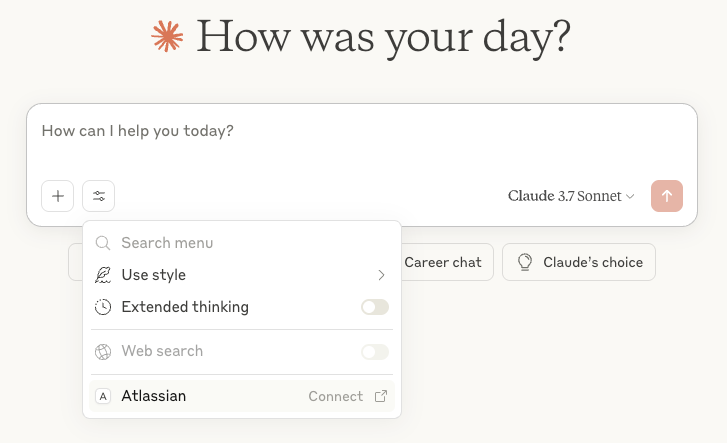
- ثم اكتب: "أنشئ تذكرة Jira في مشروعي 'DEV-TEAM' بعنوان 'إصلاح خطأ تسجيل الدخول'."
- سيستخدم Claude خادم MCP الخاص بـ Atlassian لإنشاء التذكرة والتأكيد: "لقد أنشأت تذكرة Jira بعنوان 'إصلاح خطأ تسجيل الدخول' في مشروع DEV-TEAM." إذا فشل، تحقق من تسجيلك في البرنامج التجريبي أو تحقق من أذونات Atlassian الخاصة بك.
يسمح هذا الإعداد لـ Claude AI بإدارة تذاكر Jira أو تلخيص صفحات Confluence—مثل توسيع نطاق عملك عن طريق إنشاء صفحات متعددة في وقت واحد—دون مغادرة المحادثة. مفيد جدًا، أليس كذلك؟
ربط Claude AI بخادم MCP عن بعد الخاص بـ Zappier
الآن، لنربط Claude AI بخادم MCP عن بعد الخاص بـ Zappier لأتمتة المهام عبر أكثر من 7000 تطبيق. أعلنت Zappier عن هذا التكامل في 1 مايو 2025، وهو يغير قواعد اللعبة لسير العمل.
1. إنشاء خادم Zapier MCP
- سجل الدخول إلى Zapier وانتقل إلى لوحة تحكم Zapier MCP.
- انقر على "+ New MCP Server" واختر Claude كعميل MCP.
- سمّ خادمك (على سبيل المثال، "Zapier MCP") أو استخدم الاقتراح الافتراضي، ثم انقر على "Create MCP Server".
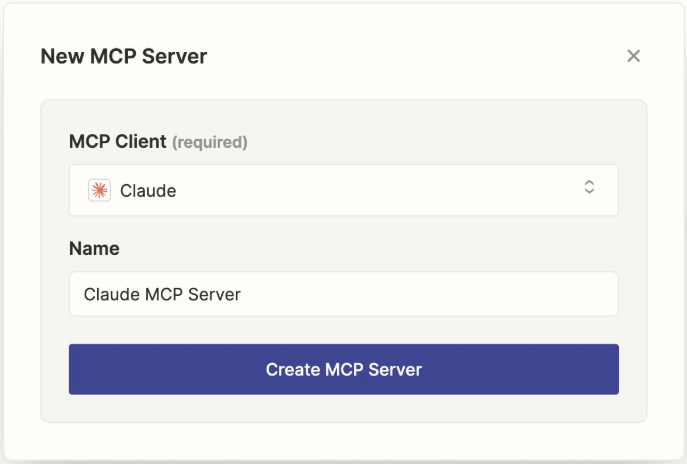
2. تكوين الإجراءات
- في خادم MCP الخاص بك، انقر على "+ Add Tool".
- اكتب اسم تطبيق (على سبيل المثال، "Google Calendar") واختر الإجراء المطلوب (على سبيل المثال، "Create Event").
- ربط حساب التطبيق الخاص بك عن طريق تفويض Zapier بالوصول إليه.
- املأ أي حقول مطلوبة. يمكنك السماح للذكاء الاصطناعي بتعيين قيم لحقول معينة. انقر على "Save".
- كرر هذه العملية للإجراءات الإضافية حسب الحاجة.
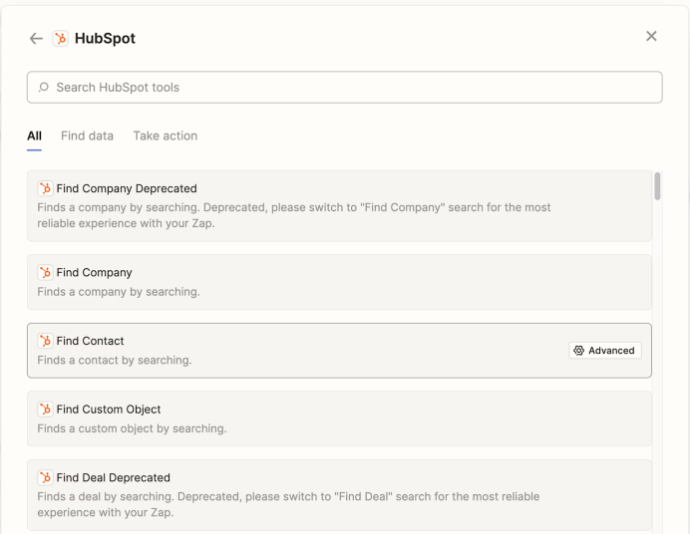
3. ربط Zapier MCP بـ Claude
- في خادم Zapier MCP الخاص بك، انقر على علامة التبويب "Connect".
- انقر على "Copy URL" للحصول على عنوان URL الفريد لخادم MCP الخاص بك.
- افتح Claude.ai في متصفحك وسجل الدخول.
- انقر على الأحرف الأولى من اسمك في الزاوية السفلية اليسرى واختر "Settings".
- تحت "Integrations"، انقر على "Add more".
- في النافذة المنبثقة، سمّ خادمك (على سبيل المثال، "Zapier MCP") والصق عنوان URL للتكامل.
- حدد المربع لقبول إشعار الأمان وانقر على "Add".
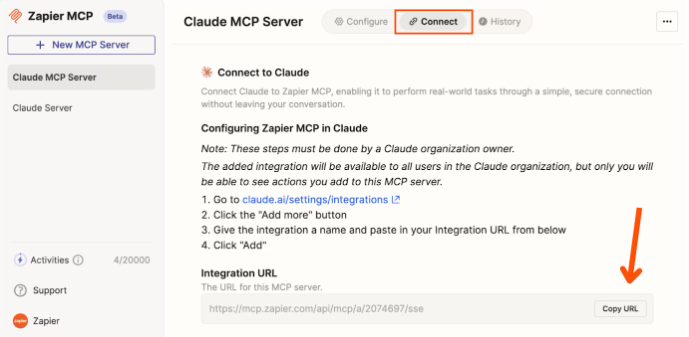
4. المصادقة وتمكين الإجراءات
- ابدأ محادثة جديدة في Claude.
- انقر على أيقونة search and tools.
- في أسفل النافذة، سترى أداة مسماة باسم خادم MCP الخاص بك. انقر على "Connect".
- سيتم إعادة توجيهك إلى شاشة للموافقة على الاتصال بين خادمك وClaude. انقر على "Allow".
- استخدم أزرار التبديل لتمكين أو تعطيل الإجراءات التي يمكن لـ Claude الوصول إليها.
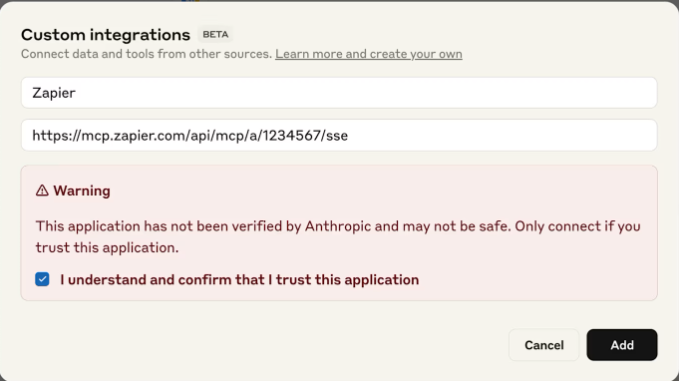
5. اختبار الاتصال:
- في محادثة Claude، جرب: "اسحب أحدث معلومات العملاء المحتملين من HubSpot لاجتماعي مع سارة الساعة 3 مساءً."
- سيستخدم Claude خادم MCP الخاص بـ Zappier لجلب البيانات والرد بتفاصيل مثل: "شركة سارة هي TechCorp، تم الاتصال بها آخر مرة في 20 أبريل 2025." إذا لم ينجح الأمر، تأكد من أن أذونات تطبيق Zappier الخاصة بك مضبوطة بشكل صحيح.
مع Zappier، يمكن لـ Claude AI أتمتة المهام مثل تعيين مهام Asana أو تحديث جداول البيانات عبر الأدوات—كل ذلك في محادثة واحدة. إنه مثل وجود مساعد شخصي لا ينام أبدًا!
اختبار Claude AI مع خوادم MCP عن بعد
دعنا نختبر كلا التكاملين لنرى Claude AI يعمل مع Atlassian وZappier.
اختبار Atlassian:
- اسأل Claude: "لخص صفحة Confluence الخاصة بي 'Project Roadmap' في مساحة DEV-TEAM."
- سيجلب Claude الصفحة عبر خادم MCP الخاص بـ Atlassian ويرد بملخص، مثل: "خطة المشروع تحدد أهداف الربع الثاني، بما في ذلك إطلاق الميزة X بحلول يونيو 2025." إذا رأيت أخطاء، تحقق من أذونات Confluence الخاصة بك.
اختبار Zappier:
- جرب: "عين مهمة في Asana لجون لـ 'إعداد ميزانية الربع الثالث' تستحق التسليم الجمعة القادمة."
- سيستخدم Claude Zappier لإنشاء المهمة والتأكيد: "تم تعيين المهمة 'إعداد ميزانية الربع الثالث' لجون في Asana، تستحق التسليم الجمعة، 9 مايو 2025." إذا فشل، تحقق من اتصال Asana الخاص بك في Zappier.
تظهر هذه الاختبارات كيف يمكن لـ Claude AI التفاعل بسلاسة مع أدواتك، مما يوفر عليك الوقت والجهد. مثير للإعجاب، أليس كذلك؟
نصائح لاستخدام Claude AI مع خوادم MCP عن بعد
للحصول على أقصى استفادة من Claude AI مع Atlassian وZappier:
- كن محددًا: استخدم أوامر واضحة مثل "أنشئ تذكرة Jira في مشروع DEV-TEAM" لتجنب الارتباك.
- تحقق من الأذونات: تأكد من أن Claude لديه حق الوصول إلى مساحات Atlassian أو تطبيقات Zappier الخاصة بك—مشكلات OAuth هي أسباب شائعة.
- راقب الاستخدام: قد تحتوي خوادم MCP عن بعد على حدود معدل، لذا راقب حصص خطتك في إعدادات Claude.
- استكشف المزيد من التكاملات: تسرد Anthropic خوادم MCP أخرى (مثل Cloudflare، Intercom) في صفحة Integrations الخاصة بها—جربها!
آرائي حول Claude AI مع MCP عن بعد
بعد إعداد Claude AI مع خوادم MCP عن بعد، إليك ما أعتقده:
- تغيير قواعد اللعبة: إدارة تذاكر Jira عبر Atlassian دون مغادرة محادثة Claude توفر وقتًا كبيرًا.
- سحر الأتمتة: يتيح Zappier لـ Claude التعامل مع المهام المتكررة—مثل سحب بيانات HubSpot—في ثوانٍ.
- الأمان أولاً: يستخدم كل من Atlassian وZappier OAuth، لذلك شعرت بالثقة في أن بياناتي آمنة.
لاحظ بعض المستخدمين على Reddit بعض مشكلات OAuth العرضية، لكن إعادة تشغيل الاتصال عادة ما يحلها. بشكل عام، إنها ترقية قوية لـ Claude AI!
خاتمة: مغامرتك مع Claude AI وMCP
لقد قمت للتو بربط Claude AI بخوادم MCP عن بعد، مما يفتح عالمًا من الإنتاجية مع Atlassian وZappier! من إنشاء تذاكر Jira إلى أتمتة سير العمل، أصبح Claude الآن متعاونك المفضل. جرب تجربة خوادم MCP أخرى مثل Cloudflare أو Intercom، وشارك إنجازاتك على X—أحب أن أسمع عنها! لمزيد من التفاصيل، تحقق من وثائق دعم Anthropic على support.anthropic.com. استمر في التألق مع Claude AI، Zappier، وAtlassian!